Írja nyitóegyenlegeket az 1s önindító
Beírásához nyitóegyenlegeket a számla 01 „Tárgyi eszközök”, és a számla 02 „tárgyi eszközök értékcsökkenése a programban 1C: Manufacturing Enterprise Management (1C: SCP) használ egy speciális dokumentum bevitele nyitóegyenlegeit futásra szárazon
Az adatok a dokumentum bevitele nyitóegyenlegeinek OS esetén javallott azoknak állóeszközök, amely abban az időben a belépés egyenlegek már figyelembe vették, de még nem terheli a számlára.
A dokumentum ajánlott, hogy az utolsó nap a hónap, amelyre az adatok kiszámítása, beleértve az amortizációs számítást.
OS a dokumentum bevitele nyitóegyenlegeit van: Interface számviteli és adózási nyilvántartások - Dokumentumok - Befektetett eszközök - Írja nyitóegyenlegeinek OS (1. ábra).
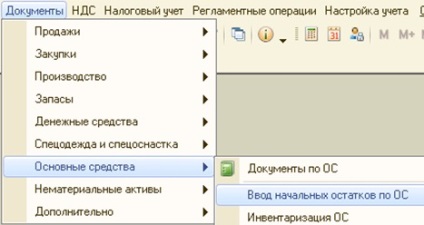
Az újonnan létrehozott, és egy üres dokumentum bevitele nyitóegyenlegeinek OS a következő (2. ábra)
Ha telepítette a jackdaws „A vezetői számvitel” és a „számviteli” (mint a 2. ábra), akkor ki kell töltenie a részleteket a „Division” és a „Szervezeti egység”. Minden egység külön dokumentumban.
Automatikusan asztal része lehet tölteni a nevét és az OS-csoport.
Az elkészült dokumentumot bevitele nyitóegyenlegeinek OS következőképpen nézzen ki (3. ábra):
Ahhoz, hogy adja meg a konfigurációs 1C le maradékok: Manufacturing Enterprise Management (1C: SCP) olyan dokumentum közzététele árut. A dokumentum érhető el az 1C: UPP interfész Számviteli és adózási nyilvántartások - Dokumentumok - Készletek - kiküldetése árut. (Ábra. 4).
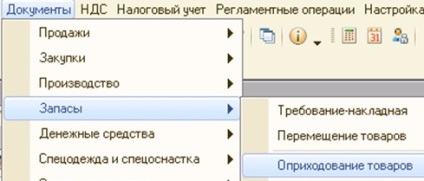
Az újonnan létrehozott dokumentum a „Műveletek” válassza az Enter nyitóegyenlegeit (5.).
A kitöltött dokumentumot a következő (6. ábra) .:
Mint más dokumentumokat, egy asztal része lehet tölteni automatikusan leltárt.
Kötelező lap ellentételezését (7.).

Az elkészült dokumentumot Árucikkek a következő (8. ábra):
Beírásához nyitóegyenlegeit számla 19 (HÉA) a programban 1C: UPP használat dokumentum Írja be a kezdeti ÁFA egyenlegek. A dokumentum érhető el ugyanazt a felületet, majd válassza ki a menü ÁFA - Input ÁFA nyitóegyenlegek (9. ábra).
A dokumentum formájú válasszuk Kezelés - HÉA szerzett vagyon (10. ábra):
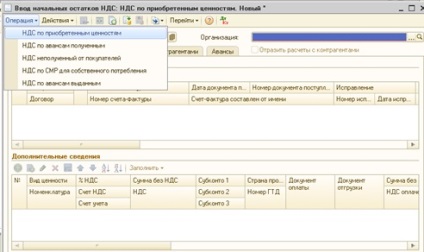
A kitöltött dokumentumot a következő (11. ábra):
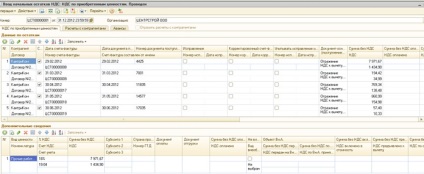
Minden sorban a táblázat az „a mérleg adatok” megfelelhet egy pár sort a táblázat „További információ”.
Miután megtöltöttük a táblázatokban a „További információ” automatikusan generál egy számlát: töltse - Létrehoz számlákat.
A táblázatok „települések vállalkozók” és / vagy „Advance”, hogy adja információt kifizetések vállalkozók.
Esetleg kitöltésével a táblákat a bevitt adatokat a táblázatban része a „adatok mérlegek” és a „További információ”.
Ha a dokumentum ellenőrzött „Flip számítások partnerek” a kezdeti dokumentum maradékainak reflexió vezetékeket fog kialakulni számításokat társaik a számviteli táblázat szerint részek „Számítások ügyfelek” és / vagy „Advan”.
Beírásához áruk maradványok 1C: Manufacturing Enterprise Management (1C: SCP) a dokumentum "Árucikkek". Akkor hozzáférhet az azonos felületen válassza Documents - Készletek - kiküldetése árut.
Az új dokumentum (a fentiek), válasszuk Kezelés - bevitele nyitó egyenlegek. Tab beszámítás bejegyzés ismét jelzi mag. a 000.
A kitöltött dokumentumot formájában (12.):
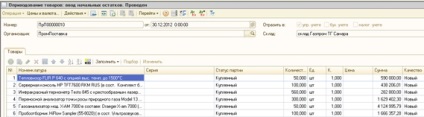
Input nyugszik a box office az 1C: UPP használt dokumentum „cash érdekében”. A felület azonos, a további dokumentumok - Készpénz - készpénz érdekében (13. ábra).

A dokumentum formájú, válassza ki a menüpontot az „Operation - Egyéb pénzbeli jön” (14. ábra).
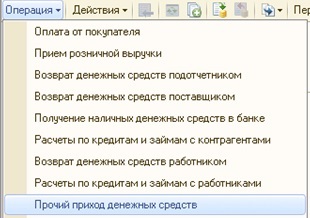
A kitöltött dokumentumot a következő (ábra. 15).

Az oszlop Figyelembe kell letenni a 000. Ha a kiegészítő aktiválja a „Flip az operába. számla „akkor van egy mozgás a nyilvántartásban” Cash flow „az online számla. "Paid" megerősíti, cash-flow.
Még meg kell tenni az egyes hivatali szervezet külön-külön.
Ahhoz, hogy adja meg a folyó fizetési mérleg egyenlege a 1C: UPP használt dokumentum „fizetési megbízásokat a pénzforgalom.” Továbbra is készülnek az egyes folyószámla. ugyanazon a felületen. Menü: Documents - Készpénz - pénz megbízásokat a pénzforgalom (ábra. 16):
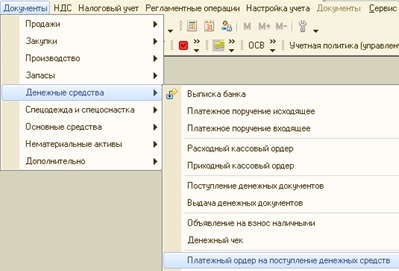
Az új dokumentum, válassza ki a menüpont „Operation - Egyéb, nem cash flow” (17. ábra):

A kitöltött dokumentumot kell kinéznie (18. ábra):

Oszlop számlát kell adnia a támogatás számlára 000.
Input nyugszik kölcsönös települések vállalkozók az 1C: UPP használt dokumentum „Belépés nyitóegyenlegeit rendezése.” A dokumentum megtalálható ugyanazt a felületet, dokumentumok menü - Extras - Írja nyitóegyenlegeit településeken (ábra. 19).
Ez a dokumentum lehetővé teszi, hogy adja meg a maradványait mind a szállítók (60), és a vásárlók számára (62 szám).

A formájában a dokumentum válassza ki a szükséges műveletet „Operation - Szállítók” (20. ábra).
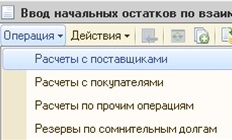
A kitöltött dokumentumot a következő (21. ábra):

„Flip regisztrálja település szervezet” - a telepítés a jackdaws befolyásolja a kialakulását a mozgások felhalmozási nyilvántartások: „Kifizetések megszerzése (könyvelés)” vagy „végrehajtására vonatkozó számítások (könyvelés).”
Ahhoz, hogy adja meg a számlaegyenleg 97 konfigurációs 1C: SCP használ egy dokumentumot „művelet (könyvelési és adó).” ugyanazon a felületen. Menü Számviteli - Journal of műveletek (22. ábra).
A kitöltött dokumentumot a következő (ábra. 23):
A táblázatban a kiválasztott BPO, majd adja meg a hitel pontszám (000), és a maradék mennyiségű BU. Adatok WÖL készült referencia előre fizetett költségek.
Amikor az összes maradék BU kattintson a gombra Complete (BU OU). Ennek eredményeként az adó számla lap automatikusan kitöltve (ábra. 24).